Win11更新太慢怎么办?Win11更新缓慢解决方法
时间:2025-06-06 13:30:32 401浏览 收藏
学习文章要努力,但是不要急!今天的这篇文章《Win11更新太慢怎么办?Win11更新缓慢解决方法》将会介绍到等等知识点,如果你想深入学习文章,可以关注我!我会持续更新相关文章的,希望对大家都能有所帮助!
Windows 11作为微软最新推出的操作系统,不少用户都选择第一时间升级体验新功能。然而,许多用户反馈他们的系统更新速度特别慢,这究竟是怎么回事呢?接下来,我们将为大家介绍几种解决Win11更新缓慢的方法。
以下是具体的解决步骤:
- 打开开始菜单,找到并点击其中的【设置】图标,进入系统的设置界面。
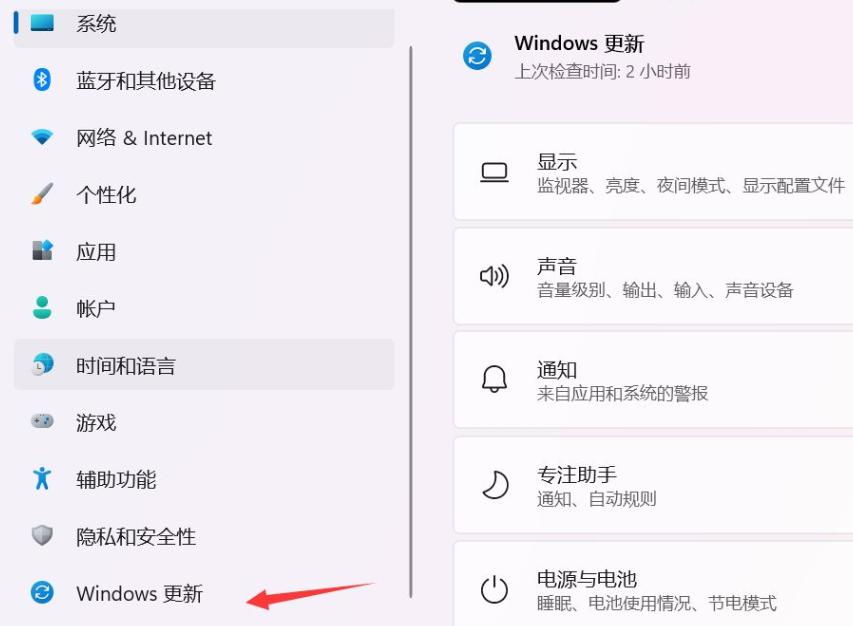
- 在设置窗口的左侧导航栏中,找到并点击【Windows 更新】,然后在右侧页面中点击【高级选项】。
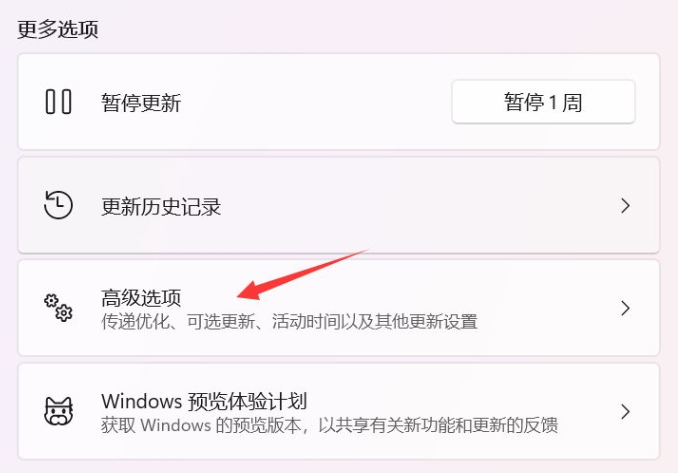
- 在高级选项界面里,找到并点击【传递优化】功能。

- 进入传递优化窗口后,将【允许从其他电脑下载】的开关打开,并且在下方选择【Internet以及本地网络中的设备】即可。
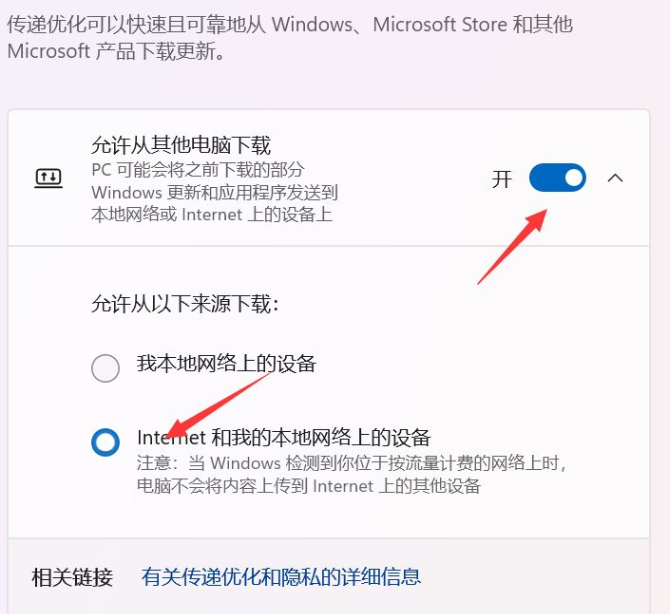
本篇关于《Win11更新太慢怎么办?Win11更新缓慢解决方法》的介绍就到此结束啦,但是学无止境,想要了解学习更多关于文章的相关知识,请关注golang学习网公众号!
相关阅读
更多>
-
501 收藏
-
501 收藏
-
501 收藏
-
501 收藏
-
501 收藏
最新阅读
更多>
-
291 收藏
-
451 收藏
-
216 收藏
-
451 收藏
-
442 收藏
-
392 收藏
-
118 收藏
-
485 收藏
-
329 收藏
-
361 收藏
-
444 收藏
-
205 收藏
课程推荐
更多>
-

- 前端进阶之JavaScript设计模式
- 设计模式是开发人员在软件开发过程中面临一般问题时的解决方案,代表了最佳的实践。本课程的主打内容包括JS常见设计模式以及具体应用场景,打造一站式知识长龙服务,适合有JS基础的同学学习。
- 立即学习 543次学习
-

- GO语言核心编程课程
- 本课程采用真实案例,全面具体可落地,从理论到实践,一步一步将GO核心编程技术、编程思想、底层实现融会贯通,使学习者贴近时代脉搏,做IT互联网时代的弄潮儿。
- 立即学习 516次学习
-

- 简单聊聊mysql8与网络通信
- 如有问题加微信:Le-studyg;在课程中,我们将首先介绍MySQL8的新特性,包括性能优化、安全增强、新数据类型等,帮助学生快速熟悉MySQL8的最新功能。接着,我们将深入解析MySQL的网络通信机制,包括协议、连接管理、数据传输等,让
- 立即学习 500次学习
-

- JavaScript正则表达式基础与实战
- 在任何一门编程语言中,正则表达式,都是一项重要的知识,它提供了高效的字符串匹配与捕获机制,可以极大的简化程序设计。
- 立即学习 487次学习
-

- 从零制作响应式网站—Grid布局
- 本系列教程将展示从零制作一个假想的网络科技公司官网,分为导航,轮播,关于我们,成功案例,服务流程,团队介绍,数据部分,公司动态,底部信息等内容区块。网站整体采用CSSGrid布局,支持响应式,有流畅过渡和展现动画。
- 立即学习 485次学习
